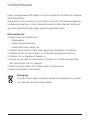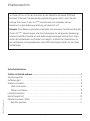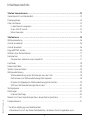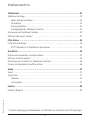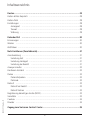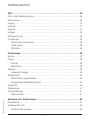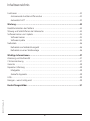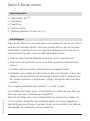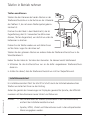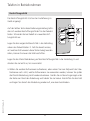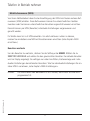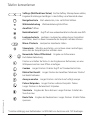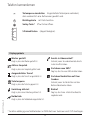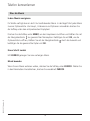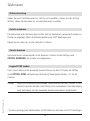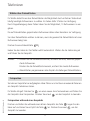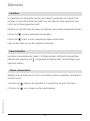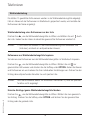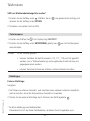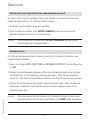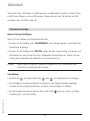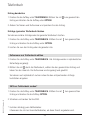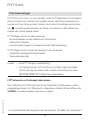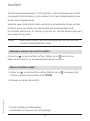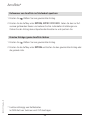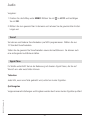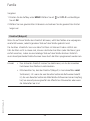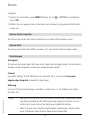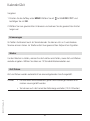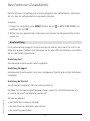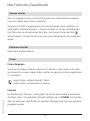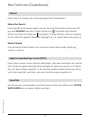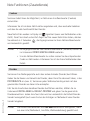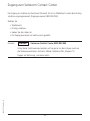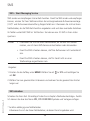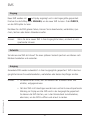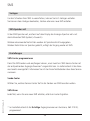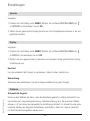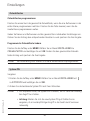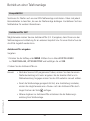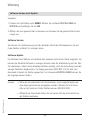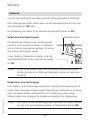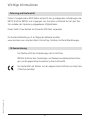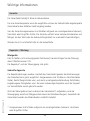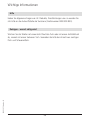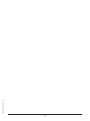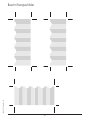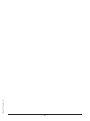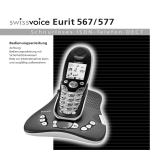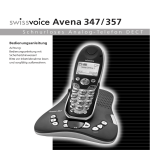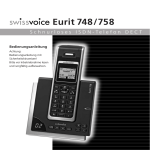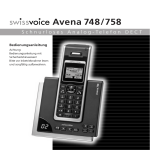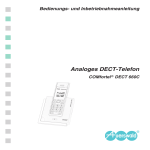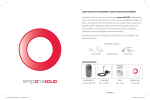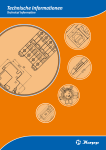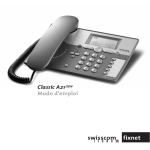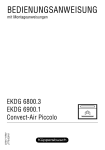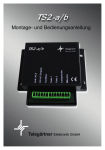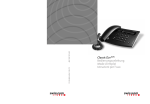Download klicken für erneuten
Transcript
@i^ppf`>/.FPAK ?bafbkrkdp^kibfqrkd Sicherheitshinweise Dieses schnurgebundene ISDN Telefon ist für den Anschluss an das öffentliche SchweizerISDN-Netz bestimmt. Jede andere Art der Verwendung ist nicht erlaubt und gilt als nicht bestimmungsgemäss. Die Bedienungsanleitung mit ihren Sicherheitshinweisen ist Bestandteil des Gerätes und muss beim Wiederverkauf dem neuen Besitzer ausgehändigt werden. Bitte beachten Sie: ➭ Stellen Sie das Gerät entfernt von: – Wärmequellen, – direkter Sonneneinstrahlung, – anderen elektrischen Geräten auf. ➭ Schützen Sie das Gerät vor Nässe, Staub, aggressiven Flüssigkeiten und Dämpfen. ➭ Schliessen Sie die Anschluss-Schnüre nur an den dafür vorgesehenen Dosen an. ➭ Schliessen Sie nur zugelassenes Zubehör an. ➭ Reinigen Sie das Gerät mit einem weichen, feuchten Tuch. Scharfe Reinigungsmittel oder Lösungsmittel sind nicht geeignet. ➭ Stellen Sie die das Telefon nicht in Bädern oder Duschräumen auf. ➭ Blanke Kontaktstellen nicht berühren! Entsorgung Entsorgen Sie das Telefon und dessen Verpackung umweltgerecht. Sie dürfen nicht über den Hausmüll entsorgt werden. Inhaltsverzeichnis Ihr Classic A21ISDN ist für den Anschluss an das öffentliche Schweizer ISDN-Netz bestimmt. Bitte lesen Sie diese Bedienungsanleitung genau durch, damit Sie alle Vorzüge Ihres neuen Classic A21ISDN kennenlernen und anwenden können. Bewahren Sie diese Bedienungsanleitung auf jeden Fall auf! Hinweis: Diese Bedienungsanleitung beschreibt den maximalen Funktionsumfang des Classic A21ISDN. Abweichungen oder Einschränkungen zur vorliegenden Bedienungsanleitung betreffend Funktionen und Bedienungsanweisungen bedingt durch Eigenheiten der Netzbetreiber und Provider sind möglich. Ausführliche Informationen zu den verfügbaren Leistungsmerkmalen Ihres ISDN-Anschlusses erhalten Sie von Ihrem Netzbetreiber. 20402853de_ba_f0 Sicherheitshinweise Telefon in Betrieb nehmen …………………………………………………………………7 Verpackungsinhalt ……………………………………………………………………………7 Aufstellungsort …………………………………………………………………………………7 Telefon anschliessen ……………………………………………………………………………8 Hörer anschliessen …………………………………………………………………………8 Telefon anschliessen ………………………………………………………………………9 Installationsassistent …………………………………………………………………………9 Beschriftungsschild …………………………………………………………………………10 Mehrfachnummern (MSN) …………………………………………………………………11 Benutzer wechseln ………………………………………………………………………11 1 Inhaltsverzeichnis 20402853de_ba_f0 Telefon kennenlernen………………………………………………………………………12 Gesamtansicht und Bedienfeld ………………………………………………………………12 Displaysymbole ………………………………………………………………………………14 Über die Menüs ………………………………………………………………………………15 In den Menüs navigieren ………………………………………………………………15 Einen Schritt zurück ……………………………………………………………………15 Menü beenden …………………………………………………………………………15 Telefonieren …………………………………………………………………………………16 Wahlvorbereitung ……………………………………………………………………………16 Anrufe annehmen ……………………………………………………………………………16 Anrufe abweisen ……………………………………………………………………………16 Keypad/DTMF senden ………………………………………………………………………16 Wählen über Zielwahltasten …………………………………………………………………17 Freisprechen …………………………………………………………………………………17 Freisprechen während eines Gesprächs ………………………………………………17 Lauthören ……………………………………………………………………………………18 Hörer-Lautstärke ……………………………………………………………………………18 Telefon stummschalten ………………………………………………………………………18 Wahlwiederholung …………………………………………………………………………19 Wahlwiederholung einer Rufnummer aus der Liste …………………………………19 Rufnummer aus Wahlwiederholungsliste kopieren ……………………………………19 Einzelne Einträge/ganze Wahlwiederholungsliste löschen ……………………………19 SMS aus Wahlwiederholungsliste senden* ……………………………………………20 Tastatursperre …………………………………………………………………………………20 Rückfragen ……………………………………………………………………………………20 Externe Rückfrage ………………………………………………………………………20 Makeln (mit zwei Gesprächspartnern abwechselnd sprechen) ……………………………21 Dreierkonferenz ………………………………………………………………………………21 * Funktion abhängig vom Netzbetreiber. Informieren Sie sich bei Ihrem Netzbetreiber, ob dieser Dienst angeboten wird. 2 Inhaltsverzeichnis Telefonbuch …………………………………………………………………………………22 Telefonbucheinträge …………………………………………………………………………22 Neuen Eintrag hinzufügen ………………………………………………………………22 Schreibtipps ………………………………………………………………………………22 Eintrag bearbeiten ………………………………………………………………………23 Einträge/gesamtes Telefonbuch löschen ………………………………………………23 Rufnummer aus Telefonbuch wählen ………………………………………………………23 SMS aus Telefonbuch senden* ……………………………………………………………23 ETV® Online …………………………………………………………………………………24 ETV® Online-Abfragen ………………………………………………………………………24 ETV®-Information ins Telefonbuch übernehmen ………………………………………24 Anrufliste* ……………………………………………………………………………………25 Rufnummer ansehen/aus Anrufliste wählen ………………………………………………25 SMS aus Anrufliste senden* …………………………………………………………………25 Rufnummer aus Anrufliste ins Telefonbuch speichern ……………………………………26 Einzelne Einträge/ganze Anrufliste löschen ………………………………………………26 Audio …………………………………………………………………………………………27 Tonruf …………………………………………………………………………………………27 Signal-Töne ……………………………………………………………………………………27 Tastenton …………………………………………………………………………………27 Quittungston ……………………………………………………………………………27 20402853de_ba_f0 Familie…………………………………………………………………………………………28 Direktruf (Babyruf) ……………………………………………………………………………28 * Funktion abhängig vom Netzbetreiber. Im ISDN-Netz von Swisscom wird CLIP übertragen. 3 Inhaltsverzeichnis Kosten…………………………………………………………………………………………29 Kosten letztes Gespräch ……………………………………………………………………29 Kosten-Total …………………………………………………………………………………29 Einstellungen …………………………………………………………………………………29 Anzeigeart ………………………………………………………………………………29 Taxwert ……………………………………………………………………………………29 Währung …………………………………………………………………………………29 20402853de_ba_f0 Kalender/Zeit ………………………………………………………………………………30 Erinnerungen …………………………………………………………………………………30 Wecker ………………………………………………………………………………………30 Zeit/Datum ……………………………………………………………………………………30 Netz-Funktionen (Zusatzdienste)…………………………………………………………31 Anrufumleitung ………………………………………………………………………………31 Umleitung Fest …………………………………………………………………………31 Umleitung Verzögert ……………………………………………………………………31 Umleitung bei Besetzt …………………………………………………………………31 Anonym anrufen ……………………………………………………………………………32 Konferenz-Assistent …………………………………………………………………………32 Parken …………………………………………………………………………………………32 Parken/Entparken ………………………………………………………………………32 Parkcode …………………………………………………………………………………32 Rückruf ………………………………………………………………………………………33 Rückruf bei Besetzt ………………………………………………………………………33 Rückruf löschen …………………………………………………………………………33 Registrierung böswilliger Anrufe (MCID) ……………………………………………………33 Vermitteln ……………………………………………………………………………………33 Combox ………………………………………………………………………………………34 Provider ………………………………………………………………………………………34 Zugang zum Swisscom Contact Center …………………………………………………35 4 Inhaltsverzeichnis SMS ……………………………………………………………………………………………36 SMS – Short Messaging Service ……………………………………………………………36 SMS schreiben ………………………………………………………………………………36 Eingang ………………………………………………………………………………………37 Entwürfe ………………………………………………………………………………………37 Ausgang ………………………………………………………………………………………37 Vorlagen ………………………………………………………………………………………38 SMS-Speicher voll ……………………………………………………………………………38 Einstellungen …………………………………………………………………………………38 SMS-Center programmieren ……………………………………………………………38 Sende-Center ……………………………………………………………………………38 SMS-Alarm ………………………………………………………………………………38 20402853de_ba_f0 Einstellungen ………………………………………………………………………………39 Sprache ………………………………………………………………………………………39 Display …………………………………………………………………………………………39 Kontrast …………………………………………………………………………………39 Beleuchtung ………………………………………………………………………………39 Telefonie ………………………………………………………………………………………39 Automatisch Keypad ……………………………………………………………………39 Zielwahltasten ………………………………………………………………………………40 Zielwahltasten programmieren …………………………………………………………40 Programmierte Zielwahltaste ändern …………………………………………………40 System-PIN ……………………………………………………………………………………40 Telefonanlage …………………………………………………………………………………41 ISDN-Einstellungen …………………………………………………………………………41 MSN einrichten …………………………………………………………………………41 Betrieb an einer Telefonanlage …………………………………………………………42 Kompatibilität …………………………………………………………………………………42 Amtskennziffer AKZ …………………………………………………………………………42 Amtskennziffer eingeben ………………………………………………………………42 5 Inhaltsverzeichnis Funktionen ……………………………………………………………………………………43 Ankommende Amtskennziffer ein/aus …………………………………………………43 Automatisch ECT …………………………………………………………………………43 Wartung ………………………………………………………………………………………44 Reset/Zurücksetzen des Telefons ……………………………………………………………44 Störung und Selbsthilfe bei der Fehlersuche ………………………………………………44 Software-Version und -Update ………………………………………………………………45 Software-Version …………………………………………………………………………45 Software-Update ………………………………………………………………………45 Notbetrieb ……………………………………………………………………………………46 Notbetrieb am Netzabschlussgerät ……………………………………………………46 Notbetrieb an einer Telefonanlage ……………………………………………………46 Wichtige Informationen……………………………………………………………………47 Zulassung und Konformität …………………………………………………………………47 CE-Kennzeichnung …………………………………………………………………………47 Garantie ………………………………………………………………………………………48 Reparatur / Wartung …………………………………………………………………………48 Mietgeräte ………………………………………………………………………………48 Gekaufte Apparate ………………………………………………………………………48 Hilfe ……………………………………………………………………………………………49 Reinigen – wenn’s nötig wird ………………………………………………………………49 20402853de_ba_f0 Beschriftungsschilder ………………………………………………………………………51 6 Telefon in Betrieb nehmen Verpackungsinhalt ➭ ➭ ➭ ➭ ➭ 1 1 1 1 1 Telefon Classic A21ISDN Telefonhörer Hörerschnur Anschluss-Schnur Bedienungsanleitung (3-sprachig dt, fr, it) Aufstellungsort Stellen Sie das Classic A21ISDN an einem ebenen und trockenen Ort auf, der sich in Reichweite der Anschlussdose befindet. Ist der Ihnen genehme Platz von der Anschlussdose weiter entfernt, verwenden Sie nur eine zugelassene Verlängerungsschnur, die Sie bei Ihrem Swisscom Shop oder in einem Fachgeschäft erwerben können. ➭ Achten Sie darauf, dass die Telefonanschlussschnur nicht zur Stolperfalle wird. ➭ Schliessen Sie die Anschlussschnur nur an die dafür vorgesehenen Telefonanschlussdosen an. ➭ Das Telefon darf keiner direkten Sonnenbestrahlung ausgesetzt werden. ➭ Das Telefon muss vor Nässe geschützt werden. Es darf nicht in Räumen, in denen Kondenswasser, korrosive Dämpfe oder übermässiger Staubanfall auftritt, aufgestellt werden. Kondenswasser kann in Kellerräumen, Garagen, Wintergärten oder Verschlägen auftreten. 20402853de_ba_f0 ➭ Die Umgebungstemperatur muss zwischen 5 ° C und 40 ° C liegen. Der Aufstellort muss sauber, trocken und gut belüftet sein. Wählen Sie einen Platz, der stabil, eben und keinen Erschütterungen ausgesetzt ist. Stellen Sie das Telefon nicht in die unmittelbare Nähe von elektronischen Geräten wie z. B. Hi-Fi-Geräten, Bürogeräten oder Mikrowellengeräten auf, um eine gegenseitige Beeinträchtigung auszuschliessen. Vermeiden Sie auch einen Aufstellort in der Nähe von Wärmequellen, z. B. Heizkörpern, und von Hindernissen. 7 Telefon in Betrieb nehmen Telefon anschliessen Die Anschlussbuchsen für den Telefonhörer und die Anschlussschnur befinden sich auf der UnterseiteIhres Telefons. Schliessen Sie zunächst den Hörer an und erst danach das Gerät an das Telefonnetz. Hörer anschliessen Die Stecker an beiden Enden der Spiralschnur sind von gleicher Grösse. Stecken Sie zunächst den Stecker am längeren, ungewendelten Teil der Schnur in die Buchse an der Unterseite des Telefons ➀, die mit einem Hörersymbol gekennzeichnet ist. 1 2 Drücken Sie das Kabel in den Kabelschacht, der als Zugentlastung dient ➁. Verwenden Sie dafür einen dünnen, flachen Gegenstand, um die Schnur unter die Haltenasen zu drücken. 20402853de_ba_f0 Stecken Sie den Stecker am anderen Ende der Spiralschnur in die Buchse am Telefonhörer. 8 Telefon in Betrieb nehmen Telefon anschliessen Stecken Sie den kleineren der beiden Stecker an der Telefonanschlussschnur in die Buchse an der Unterseite des Telefons ➀, die mit einem Telefonsymbol gekennzeichnet ist. Drücken Sie das Kabel in den Kabelschacht, der als Zugentlastung dient ➁. Verwenden Sie dafür einen dünnen, flachen Gegenstand, um die Schnur unter die Haltenasen zu drücken. 2 1 Drehen Sie das Telefon wieder um und stellen Sie es auf die Füsse. Legen Sie den Hörer auf. Stecken Sie den grösseren Stecker am anderen Ende der Telefonanschlussschnur in die Wandsteckdose ➂. Heben Sie den Hörer ab. Sie hören den Summton. Sie können bereits telefonieren! ➭ Schliessen Sie die Anschlussschnur nur an die dafür vorgesehenen Telefonanschlussdosen an. ➭ Achten Sie darauf, dass die Telefonanschlussschnur nicht zur Stolperfalle wird. Installationsassistent Ein Installationsassistent führt Sie Schritt für Schritt durch die Erstinbetriebnahme Ihres Telefons und erleichert Ihnen so den Einstieg. 20402853de_ba_f0 Geben Sie gemäss den Anweisungen im Display die gewünschte Sprache, alle MSN-Rufnummern mit Benutzernamen sowie Uhrzeit und Datum ein. Hinweis • Nach einem Reset des Telefons (Zurücksetzen in den Auslieferzustand) erscheint der Installationsassistent erneut. • Sprache, MSN’s, Uhrzeit und Datum können auch in den entsprechenden Menüs eingegeben werden. 9 Telefon in Betrieb nehmen Beschriftungsschild Das Beschriftungsschild ist schon bei Auslieferung im Gerät eingelegt. Auf der letzten Seite dieser Bedienungsanleitung befinden sich weitere Beschriftungsschilder für die Zielwahltasten. Schneiden Sie bei Bedarf ein neues Beschriftungsschild aus. 1 2 Legen Sie das ausgeschnittene Schild in die Vertiefung neben den Zielwahltasten ➀. Falls Sie bereits wissen, mit welchen Rufnummern diese Tasten belegt werden sollen, können Sie zuvor das Feld beschriften. Legen Sie die Klarsichtabdeckung auf das Beschriftungsschild in der Vertiefung ➁ und drücken Sie sie leicht an, bis sie einrastet. 20402853de_ba_f0 ➭ Wollen Sie weitere Rufnummern aufnehmen, oder wissen Sie zum Zeitpunkt der Inbetriebname noch nicht, welche Rufnummern sie verwenden werden, können Sie später die Klarsichtabdeckung leicht wieder abnehmen. Greifen Sie mit dem Fingernagel unter die Kerbe am Rand der Abdeckung und hebeln Sie sie heraus. Beschriften Sie das Feld und legen Sie danach die Abdeckung wieder auf, wie oben beschrieben. 10 Telefon in Betrieb nehmen Mehrfachnummern (MSN) Von Ihrem Netzbetreiber haben Sie bei Beauftragung des ISDN-Anschlusses mehrere Rufnummern (MSN) erhalten. Diese Rufnummern können Sie unterschiedlichen Geräten zuordnen oder Sie können unterschiedlichen Benutzern eigene Rufnummern einrichten. Danach können pro MSN (Benutzer) individuelle Einstellungen vorgenommen und genutzt werden. Ihr Telefon kann bis zu 5 MSN verwalten. Um alle Funktionen nutzen zu können, müssen Sie mindestens eine MSN mit Benutzernamen einrichten (siehe Kapitel «MSN einrichten»). Benutzer wechseln Um den Benutzer zu wechseln, drücken Sie die Softkey unter MENÜ. Blättern Sie zu BENUTZER WECHSELN und wählen Sie den gewünschten Benutzer. Der aktuelle Benutzer wird im Display angezeigt. Sie verfügen nun über Anruflisten, Kostenanzeige und individuellen Einstellungen des aktivierten Benutzers. Wie Sie individuelle Einstellungen für einzelne MSN's vornehmen, siehe Kapitel «MSN-Einstellungen». Das Menü BENUTZER WECHSELN ist erst nutzbar, wenn mehr als eine MSN programmiert ist. 20402853de_ba_f0 Hinweis 11 Telefon kennenlernen Gesamtansicht und Bedienfeld Hörer Hörergabel Smiley-Taste Navigationstaste Lautsprechertaste Minus-/Plus-Taste Anrufliste Softkey Stummtaste Lautsprecher Rückfrage-Taste 20402853de_ba_f0 Sterntaste/ Tonruf ein/aus 12 Wahlwiederholung Softkey Ziffernblock Rautetaste/ Tastensperre ein/aus Nachrichtentaste Zielwahltasten Mikrofon für Freisprechen Telefon kennenlernen Softkeys (Multifunktions-Tasten) Rechter Softkey: Menüoptionen wählen, Eingaben/Einstellungen bestätigen. Linker Softkey: eine Menüstufe retour. Navigationstaste Nach oben/unten, bzw. rechts/links blättern. Wahlwiederholung Wahlwiederholungsliste öffnen. Anrufliste* öffnen. Nachrichtentaste* Zugriff auf neue unbeantwortete Anrufe oder neue SMS. Lautsprechertaste Lauthören: Lautsprecher während eines Gespräches einschalten, damit im Raum Anwesende das Gespräch mithören können . Minus-/Plustaste Lautsprecher leiser/lauter stellen. Stummtaste Mikrofon ausschalten, um im Raum etwas nachzufragen, ohne dass der Gesprächspartner mithören kann. … Numerische Tasten/Ziffernblock Buchstaben-Bedruckung. Eingabe von Rufnummern. Drücken und halten Sie Taste «0» bei Eingabe einer Rufnummer, um eine Wählpause zwischen zwei Ziffern einzufügen. Combox Langes Drücken: Direkter Zugriff auf Combox-Nachrichten. Rückruf bei Besetzt bei Besetzt aktiveren. Anonym anrufen Langes Drücken bei besetztem Teilnehmer: Rückruf Langes Drücken: nächster Anruf erfolgt anonym. Parken / Entparken Langes Drücken während Gespräch: Parken. Langes Drücken im Ruhezustand: Entparken. 20402853de_ba_f0 Sterntaste Eingabe des Stern-Zeichens. Langes Drücken: Schaltet den Tonruf ein/aus. Raute-Taste sperre ein. Eingabe des Rautezeichens. Langes Drücken: Schaltet Tasten- * Funktion abhängig vom Netzbetreiber. Im ISDN-Netz von Swisscom wird CLIP übertragen. 13 Telefon kennenlernen Tastensperre einschalten Eingeschaltete Tastensperre verhindert, dass versehentlich eine Rufnummer gewählt wird. Rückfragetaste Smiley-Taste* mit Flash-Funktion. ETV® Online öffnen. 5 Zielwahltasten (doppelt belegbar). Displaysymbole Wecker gestellt Zeigt an, dass der Wecker gestellt ist. Anrufe in Abwesenheit* Erscheint, wenn Sie unbeantwortete Anrufe in der Anrufliste haben. Aktives Gespräch Zeigt an, dass ein Gespräch geführt wird. Sie haben neue SMS* Zeigt an, dass Sie neue SMS erhalten haben. Ausgeschalteter Tonruf Zeigt an, dass der Tonruf ausgeschaltet ist. Sie haben Nachrichten auf Ihrer Combox Erscheint, wenn Sie Nachrichten auf dem Netzanrufbeantworter haben. Tastatursperre Zeigt an, dass die Tastatur gesperrt ist. 20402853de_ba_f0 Umleitung aktiviert Zeigt an, dass eine Umleitung aktiviert ist. Notbetrieb Zeigt an, dass der Notbetrieb eingeschaltet ist. Rückruf Zeigt an, dass Ihnen «Rückruf bei Besetzt» angeboten wird. * Funktion abhängig vom Netzbetreiber. Im ISDN-Netz von Swisscom wird CLIP übertragen. 14 Telefon kennenlernen Über die Menüs In den Menüs navigieren Ihr Telefon verfügt über ein leicht zu handhabendes Menü. In der Regel führt jedes Menü zu einer Optionenliste. Um Haupt-, Untermenü und Optionen anzuwählen drücken Sie die Softkey unter dem entsprechenden Displaytext. Drücken Sie die Softkey unter MENÜ, um das Hauptmenü zu öffnen und blättern Sie mit der Navigationstaste zur gewünschten Menüoption. Bestätigen Sie mit OK, um die Optionenliste zu öffnen, blättern Sie mit der Navigationstaste durch die Auswahl und bestätigen Sie die gewünschte Option mit OK. Einen Schritt zurück Mit ZURÜCK gelangen Sie zum vorherigen Menü. Menü beenden 20402853de_ba_f0 Wenn Sie ein Menü verlassen wollen, drücken Sie die Softkey unter ZURÜCK. Wollen Sie in den Ruhezustand zurückkehren, drücken Sie wiederholt ZURÜCK. 15 Telefonieren Wahlvorbereitung Geben Sie zuerst die Rufnummer ein. Falls Sie sich verwählen, können Sie den Eintrag löschen. Heben Sie den Hörer ab, um die Rufnummer zu wählen. Anrufe annehmen Die Rufnummer oder der Name des Anrufers (falls im Telefonbuch gespeichert) werden im Display nur angezeigt, sofern die Rufnummererkennung CLIP* übertragen wird. Heben Sie den Hörer ab, um das Gespräch zu führen. Anrufe abweisen Sie können einen ankommenden Anruf abweisen. Drücken Sie die Softkey unter OPTION, ABWEISEN, der Anrufer wird abgewiesen. Keypad/DTMF senden Durch Umschalten auf die temporäre Tonwahl können Sie durch Drücken der Softkey unter OPTION, DTMF während einer Verbindung Steuersignale senden, z. B. für die Combox. 20402853de_ba_f0 Hinweis Haben Sie im Menü EINSTELLUNGEN, TELEFONIE die Funktion «Autom. DTMF» aktiviert, brauchen Sie diese Umschaltung nicht vorzunehmen. Nach Beendigung einer Verbindung wird die temporäre Tonwahl automatisch ausgeschaltet. * Funktion abhängig vom Netzbetreiber. Im ISDN-Netz von Swisscom wird CLIP übertragen. 16 Telefonieren Wählen über Zielwahltasten Ihr Telefon bietet Ihnen über Zielwahltasten die Möglichkeit durch einfachen Tastendruck häufig benötigte Rufnummern zu wählen. Es stehen dafür 5 Tasten zur Verfügung. Durch Doppelbelegung dieser Tasten haben Sie die Möglichkeit, 10 Rufnummern zu vergeben. Die auf Zielwahltasten gespeicherten Rufnummer stehen allen Benutzern zur Verfügung. Um über Zielwahltasten wählen zu können, muss die gewünschte Zielwahltaste mit einer Rufnummer belegt sein. Drücken Sie eine Zielwahltaste . Heben Sie den Hörer ab. Das Telefon wählt automatisch. Warten Sie die Verbindung ab und führen Sie das Gespräch. Hinweis • Drücken Sie die Zielwahltaste einmal, erscheint die erste, darunter gespeicherte Rufnummer. Drücken Sie die Zielwahltaste zweimal, erscheint die zweite Rufnummer. • Zielwahltasten programmieren siehe Kapitel «Einstellungen / Zielwahltasten». Freisprechen Sie können Gespräche bei aufgelegtem Hörer führen und im Raum anwesende Personen am Gespräch teilnehmen lassen. 20402853de_ba_f0 Ihr Telefon klingelt: Drücken Sie , um einen neuen Anruf anzunehmen und führen Sie das Gespräch über Freisprechen. Drücken Sie erneut , um das Gespräch zu beenden. Freisprechen während eines Gesprächs Drücken und halten Sie während eines aktiven Gesprächs die Taste . Legen Sie den Hörer auf und lassen Sie erst jetzt die Taste los. Drücken Sie erneut , um das Gespräch zu beenden. 17 Telefonieren Lauthören Im Gegensatz zum Freisprechen können die im Raum Anwesenden das Gespräch mitverfolgen, Ihr Gesprächspartner hört jedoch nur, was über den Hörer gesprochen wird (nicht, was im Raum gesprochen wird). Sie führen ein Gespräch über den Hörer, und möchten, dass im Raum Anwesende mithören. Drücken Sie Drücken Sie , um den Lautsprecher einzuschalten. erneut, um den Lautsprecher wieder auszuschalten. Legen Sie den Hörer auf, um das Gespräch zu beenden. Hörer-Lautstärke Sie können die Lautstärke des Hörers in 5 Stufen einstellen. Wählen Sie die Lautstärke während eines Gesprächs mit . Die gewählte Einstellung bleibt nach Beendigung des Gesprächs erhalten. Telefon stummschalten Während eines Anrufes können Sie sich mit anderen im Raum unterhalten, ohne dass Ihr Anrufer Sie hört. 1. Drücken Sie , um zu Ihrem Anrufer zurückzukehren. 20402853de_ba_f0 2. Drücken Sie während des Gesprächs. Ihr Anrufer kann Sie jetzt nicht hören. 18 Telefonieren Wahlwiederholung Die letzten 15 gewählten Rufnummern werden in der Wahlwiederholungsliste abgelegt. Falls ein Name mit der Rufnummer im Telefonbuch gespeichert wurde, wird anstelle der Rufnummer der Name angezeigt. Wahlwiederholung einer Rufnummer aus der Liste Drücken Sie , um die Wahlwiederholungsliste zu öffnen und blättern Sie mit durch die Liste. Heben Sie den Hörer ab sobald die gewünschte Rufnummer markiert ist. Hinweis • Falls keine Rufnummern in der Wahlwiederholungsliste vorhanden sind (Liste leer), erscheint ein entsprechender Hinweis. Rufnummer aus Wahlwiederholungsliste kopieren Sie können eine Rufnummer aus der Wahlwiederholungsliste ins Telefonbuch kopieren. Drücken Sie , um die Wahlwiederholungsliste zu öffnen. Blättern Sie mit zur gewünschten Rufnummer und drücken Sie die Softkey unter OPTION. Geben Sie Namen und Rufnummer ein und nehmen Sie Ihre individuellen Einstellungen vor. Ordnen Sie den Eintrag dem entsprechenden Benutzer zu und speichern Sie. Hinweis Falls die Rufnummer bereits im Telefonbuch vorhanden ist, wird die Speicherfunktion nicht angezeigt. 20402853de_ba_f0 Einzelne Einträge / ganze Wahlwiederholungsliste löschen Drücken Sie , um die Wahlwiederholungsliste zu öffnen. Blättern Sie zum gewünschten Eintrag. Drücken Sie die Softkey unter OPTION und löschen Sie den gewünschten Eintrag oder die gesamte Liste. 19 Telefonieren SMS aus Wahlwiederholungsliste senden* 1. Drücken Sie die Softkey unter . Blättern Sie mit drücken Sie die Softkey unter OPTION. zum gewünschten Eintrag und 2. Schreiben und senden Sie Ihre SMS. Tastatursperre 1. Drücken und halten Sie . Das Display zeigt GESPERRT. 2. Drücken Sie die Softkey unter ENTSPERREN, gefolgt von auszuschalten. Hinweis um die Tastatursperre Ist die Tastatur gesperrt • können trotzdem die Notrufnummern 112, 117, 118 und 144 gewählt werden (nur in Wahlvorbereitung) und eingehende Anrufe können entgegengenommen werden. • können Sie keine Rufnummer wählen und keine Menüs benutzen. Rückfragen Externe Rückfrage Vorgehen: 1. Sie führen ein externes Gespräch, und möchten einen weiteren externen Gesprächspartner anrufen, ohne das aktive externe Gespräch zu beenden. 20402853de_ba_f0 2. Starten Sie die externe Rückfrage durch Drücken der Rückfragetaste . * Funktion abhängig vom Netzbetreiber. Informieren Sie sich bei Ihrem Netzbetreiber, ob dieser Dienst angeboten wird. 20 Telefonieren Makeln (mit zwei Gesprächspartnern abwechselnd sprechen) Sie haben zwei Gespräche aufgebaut (eines wird gehalten). Sie können zwischen den beiden Gesprächspartnern hin- und herschalten (makeln). 1. Sie führen zwei Gespräche (eines wird gehalten). 2. Durch Drücken der Softkey unter OPTION, MAKELN können Sie zwischen den externen Gesprächspartnern hin- und herschalten. Hinweis Durch Drücken der Softkey unter OPTION, KONFERENZ können Sie alle Gesprächspartner zusammenschalten. Dreierkonferenz Mit Hilfe des Konferenzassistenten können Sie rasch mit 2 externen Teilnehmern eine Dreierkonferenz aufbauen. 1. Gehen Sie im Menü NETZ-FUNKTIONEN zu KONFERENZ-ASSISTENT und bestätigen Sie mit OK. 2. Wählen Sie die Rufnummer des gewünschten Gesprächspartners oder suchen Sie über das Telefonbuch. Ist die Verbindung zustande gekommen, teilen Sie dem Gesprächspartner mit, dass Sie eine Dreierkonferenz aufbauen. Der Gesprächspartner wird gehalten. 3. Wählen Sie die Rufnummer des zweiten Gesprächspartners oder suchen Sie über das Telefonbuch. Sobald der zweite Teilnehmer das Gespräch entgegennimmt, ist die Dreierkonferenz aktiv. 20402853de_ba_f0 Hinweis Wenn der zweite Gesprächspartner nicht antwortet, können Sie den ersten Gesprächspartner durch Drücken der Softkey unter ENDE wieder annehmen. 21 Telefonbuch Sie können max. 100 Namen und Rufnummern im Telefonbuch speichern. Jeder Eintrag enthält einen Namen und eine Rufnummer. Namen können max. 16 Zeichen und Rufnummern max. 24 Ziffern lang sein. Telefonbucheinträge Neuen Eintrag hinzufügen Wenn sich das Telefon im Ruhezustand befindet: 1. Drücken Sie die Softkey unter TELEFONBUCH. Alle Einträge werden in alphabetischer Reihenfolge angezeigt. 2. Drücken Sie die Softkey unter OPTION. Geben Sie den neuen Eintrag mit Namen und Rufnummer ein und nehmen Sie Ihre individuellen Einstellungen vor. Ordnen Sie den Eintrag dem entsprechenden Benutzer zu und speichern Sie. Hinweis Wenn keine Einträge im Telefonbuch gespeichert sind (Telefonbuch leer), erscheint ein entsprechender Hinweis. Schreibtipps • Drücken Sie , um einen Leerschlag, oder , um Spezialzeichen einzufügen. • Die verfügbaren Sonderbuchstaben sind jeweils in der Display-Fusszeile angezeigt, drücken Sie die entsprechende Taste, um durch die Buchstaben zu blättern. 20402853de_ba_f0 • Bei der Eingabe von Namen können Sie mit der Taste schreibung hin- und herschalten. 22 zwischen Gross- und Klein- Telefonbuch Eintrag bearbeiten 1. Drücken Sie die Softkey unter TELEFONBUCH. Blättern Sie mit Eintrag und drücken Sie die Softkey unter OPTION. zum gewünschten 2. Ändern Sie Namen und Rufnummer und speichern Sie den Eintrag. Einträge /gesamtes Telefonbuch löschen Sie können einzelne Einträge oder das gesamte Telefonbuch löschen. 1. Drücken Sie die Softkey unter TELEFONBUCH. Blättern Sie mit Eintrag und drücken Sie die Softkey unter OPTION. zum gewünschten 2. Löschen Sie nun den Eintrag oder die gesamte Liste. Rufnummer aus Telefonbuch wählen 1. Drücken Sie die Softkey unter TELEFONBUCH. Alle Einträge werden in alphabetischer Reihenfolge angezeigt. 2. Blättern Sie mit durch das Telefonbuch, wählen Sie den gewünschten Eintrag und heben Sie den Hörer ab. Die Rufnummer wird angezeigt und gewählt. Sie können auch alphabetisch suchen indem Sie den entsprechenden Anfangsbuchstaben eingeben. SMS aus Telefonbuch senden* 20402853de_ba_f0 1. Drücken Sie die Softkey unter TELEFONBUCH. Blättern Sie mit Eintrag und drücken Sie die Softkey OPTION. zum gewünschten 2. Schreiben und senden Sie Ihre SMS. * Funktion abhängig vom Netzbetreiber. Informieren Sie sich bei Ihrem Netzbetreiber, ob dieser Dienst angeboten wird. 23 ETV ® Online ETV ® Online-Abfragen ETV® Online ist ein Dienst, mit dem Sie direkt auf das ETV® (Elektronisches Teilnehmerverzeichnis der Swisscom Directories AG) zugreifen können. Sobald eine unbekannte Rufnummer auf Ihrem Display erscheint, können Sie mit einer ETV®-Abfrage durch Drücken von innerhalb weniger Sekunden den Namen, die Adresse und den Wohnort des eingehenden Anrufes anzeigen lassen. ETV®-Abfragen können Sie direkt vornehmen: – bei ankommenden Anrufen (während der Tonruf ertönt) – während des Gesprächs – bei Rufnummerneingabe mit aufliegendem Hörer (Wahlvorbereitung) ETV®-Abfragen können Sie auch aus folgenden Listen vornehmen: – Anruferlisten (beantwortet/unbeantwortet) – Wahlwiederholungsliste Hinweis • Eine ETV®-Abfrage ist kostenpflichtig • Die Zugangsnummer* zu ETV® Online ist auf Ihrem Gerät vorinstalliert. Falls Sie die Zugangsnummer ändern müssen, können Sie sie im Menü NETZ-FUNKTIONEN, ETV® Online neu programmieren. ETV®-Information ins Telefonbuch übernehmen 20402853de_ba_f0 Nach erfolgreicher ETV®-Abfrage haben Sie die Möglichkeit, die Rufnummer und den dazugehörigen Namen in Ihr Telefonbuch zu übernehmen (drücken Sie die Softkey unter SICHERN), ohne dazu Eingaben vornehmen zu müssen. * Im Auslieferzustand ist die Zugangsnummer von Swisscom, 081 286 61 30, programmiert. 24 Anrufliste* Wird die Rufnummernerkennung* (CLIP) unterstützt, wird die Rufnummer des Anrufers (vorausgesetzt die Rufnummer ist nicht unterdrückt) auf Ihrem Display angezeigt, bevor Sie den Anruf entgegennehmen. Sobald Sie neue Anrufe erhalten haben, erscheint ein entsprechender Hinweis auf dem Display. Es gibt je eine Anrufliste für beantwortete und unbeantwortete Anrufe. Die Anrufliste umfasst max. 30 Einträge. Ist die Liste voll, wird der älteste Eintrag durch einen neuen Eintrag ersetzt. Hinweis • Wenn keine Einträge in der Anrufliste gespeichert sind (Anrufliste leer), erscheint ein entsprechender Hinweis. Rufnummer ansehen /aus Anrufliste wählen Drücken Sie , um die Anrufliste zu öffnen. Blättern Sie mit durch die Liste. Heben Sie den Hörer ab, um die angezeigte Rufnummer zu wählen. SMS aus Anrufliste senden* 1. Drücken Sie , um die Anrufliste zu öffnen. Blättern Sie mit Eintrag und drücken Sie die Softkey unter OPTION. 20402853de_ba_f0 2. Schreiben und senden Sie Ihre SMS. * Funktion abhängig vom Netzbetreiber. Im ISDN-Netz von Swisscom wird CLIP übertragen. 25 zum gewünschten Anrufliste* Rufnummer aus Anrufliste ins Telefonbuch speichern 1. Drücken Sie . Blättern Sie zum gewünschten Eintrag. 2. Drücken Sie die Softkey unter OPTION, NUMMER SPEICHERN. Geben Sie den zur Rufnummer gehörenden Namen und nehmen Sie Ihre individuellen Einstellungen vor. Ordnen Sie den Eintrag dem entsprechenden Benutzer zu und speichern Sie. Einzelne Einträge /ganze Anrufliste löschen 1. Drücken Sie . Blättern Sie zum gewünschten Eintrag. 20402853de_ba_f0 2. Drücken Sie die Softkey unter OPTION und löschen Sie den gewünschten Eintrag oder die gesamte Liste. * Funktion abhängig vom Netzbetreiber. Im ISDN-Netz von Swisscom wird CLIP übertragen. 26 Audio Vorgehen: 1. Drücken Sie die Softkey unter MENÜ. Blättern Sie mit Sie mit OK. zu AUDIO und bestätigen 2. Blättern Sie zum gewünschten Untermenü und nehmen Sie die gewünschten Einstellungen vor: Tonruf Sie können verschiedene Tonrufmelodien pro MSN programmieren. Wählen Sie aus 10 Standard-Tonrufmelodien. Stellen Sie die gewünschte Tonrufmelodien sowie die Lautstärke ein. Sie können auch eine ansteigende Lautstärke einstellen. Signal-Töne Ihr Telefon unterstützt Sie bei der Bedienung mit diversen Signal-Tönen, die Sie auf Wunsch ein- oder ausschalten können: Tastenton Jedes Mal, wenn eine Taste gedrückt wird, ertönt ein kurzer Signalton. Quittungston 20402853de_ba_f0 Vorgenommene Einstellungen und Eingaben werden durch einen kurzen Signalton quittiert. 27 Familie Vorgehen: 1. Drücken Sie die Softkey unter MENÜ. Blättern Sie mit Sie mit OK. zu FAMILIE und bestätigen 2. Blättern Sie zum gewünschten Untermenü und nehmen Sie die gewünschten Einstellungen vor: Direktruf (Babyruf) Wenn Sie auf Ihrem Telefon den Direktruf aktivieren, wählt das Telefon eine vorprogrammierte Rufnummer, sobald irgendeine Taste auf dem Telefon gedrückt wird. Die Funktion «Direktruf» kann vor allem für Eltern mit kleinen Kindern nützlich sein. Falls die Eltern nicht zu Hause sind, können die Kinder ihre Eltern (oder Nachbarn) ganz einfach erreichen, indem sie eine beliebige Taste auf dem Telefon drücken. Natürlich muss die entsprechende Direktrufnummer zuvor durch die Eltern programmiert worden sein. Hinweis • Den aktivierten Direktruf müssen Sie deaktivieren, um zu den normalen Funktionen Ihres Telefons zurückzukehren. 20402853de_ba_f0 • Bitte beachten Sie, dass der Direktruf (Babyruf) in Ausnahmefällen nicht funktioniert, z.B. wenn die vom Benutzer bestimmte Rufnummer besetzt ist, die vom Benutzer bestimmte Mobiltelefon-Rufnummer keinen Empfang hat, bei einem Spannungsausfall des öffentlichen Stromnetzes oder wenn die Akkuzellen leer sind. 28 Kosten Vorgehen: 1. Drücken Sie die Softkey unter MENÜ. Blättern Sie mit Sie mit OK. zu KOSTEN und bestätigen 2. Blättern Sie zum gewünschten Untermenü und nehmen Sie die gewünschten Einstellungen vor: Kosten letztes Gespräch Sie können die Kosten des letzten Gespräches und jeder MSN anzeigen lassen. Kosten-Total Sie können die Kosten aller MSN zusammen (d. h. das Kosten-Total) anzeigen lassen. Einstellungen Anzeigeart Sie können die Kosten oder die Dauer eines Gespräches anzeigen lassen. Für die Kostenanzeige müssen folgende Einstellungen vorgenommen werden: Taxwert Der Faktor beträgt für das ISDN-Netz von Swisscom FR. 0,10 und wird bei jedem abgehenden Gespräch automatisch übertragen. Währung Um eine richtige Kostenanzeige zu erhalten, müssen Sie u. U. die Währung einstellen (Schweiz: FR.). 20402853de_ba_f0 Hinweis • Beachten Sie bitte, dass aus technischen Gründen die angezeigten Kosten vom Rechnungsbetrag der Telefonrechnung abweichen können. Als verbindlich gilt immer der auf der Rechnung aufgeführte Betrag. • Wenn Sie über einen Provider (Netzanbieter) telefonieren, werden Ihnen unter Umständen keine Kosteninformationen übermittelt. 29 Kalender/ Zeit Vorgehen: 1. Drücken Sie die Softkey unter MENÜ. Blättern Sie mit bestätigen Sie mit OK. zu KALENDER / ZEIT und 2. Blättern Sie zum gewünschten Untermenü und nehmen Sie die gewünschten Einstellungen vor: Erinnerungen Ihr Telefon funktioniert auch als Terminkalender: Sie können sich an 5 verschiedene Termine erinnern lassen. Im Telefon ertönt zum gewünschten Zeitpunkt ein Signalton. Wecker Um den Wecker zu stellen, müssen Sie die Funktion einschalten, sowie Zeit und Weckermelodie eingeben. Wählen Sie dabei aus 10 Standard-Weckermelodien aus. Zeit /Datum Zeit und Datum werden automatisch bei einem abgehenden Anruf eingestellt. Hinweis • Im Falle eines Netzstromausfalls gehen die Einstellungen verloren und müssen neu eingestellt werden. 20402853de_ba_f0 • Sie können auch das Format der Zeitanzeige einstellen (12 / 24 Stunden). 30 Netz-Funktionen (Zusatzdienste) Netz-Funktionen sind abhängig vom Leistungsangebot Ihres Netzbetreibers. Informieren Sie sich über die Verfügbarkeit und eventuelle Gebühren. Vorgehen: 1. Drücken Sie die Softkey unter MENÜ. Blättern Sie mit bestätigen Sie mit OK. zu NETZ-FUNKTIONEN und 2. Blättern Sie zum gewünschten Untermenü und nehmen Sie die gewünschten Einstellungen vor: Anrufumleitung Die Anrufumleitung ermöglicht Ihnen erreichbar zu bleiben, auch wenn Sie nicht in der Nähe Ihres eigenen Telefons sind. Aktivieren Sie für jede MSN die Umleitung und wählen Sie aus drei Umleitungsvarianten: Umleitung Fest Ankommende Anrufe werden sofort umgeleitet. Umleitung Verzögert Ankommende Anrufe werden nach einer Verzögerung (fixe Zeit oder Anzahl Rufsignale) umgeleitet. Umleitung bei Besetzt Anrufe werden umgeleitet, falls die Leitung besetzt ist. Nachdem Sie die Umleitungsart festgelegt haben, geben Sie die Ziel-Rufnummer ein, an welche der Anruf weitergeleitet werden soll. 20402853de_ba_f0 Sie können jederzeit: • den Status der Umleitung abfragen • die Zielrufnummer bearbeiten oder löschen • die Umleitung ausschalten. 31 Netz-Funktionen (Zusatzdienste) Anonym anrufen Wenn Sie jemanden anrufen, wird Ihre Rufnummer beim Gesprächspartner angezeigt (wenn sein Telefon diese Funktion unterstützt). Sie können Ihre MSN so programmieren, dass Ihre Rufnummer immer unterdrückt ist (siehe Kapitel «MSN-Einstellungen»). «Anonym Anrufen» nur für den nächstfolgenden Anruf kann auch im entsprechenden Menü bzw. durch langes Drücken der Taste aktiviert werden. «Anonym Anrufen» kann auch einem Telefonbuch-Eintrag zugeordnet werden. Konferenz-Assistent Siehe Kapitel «Dreierkonferenz». Parken Parken / Entparken Sie können ein externes Gespräch während ca. 3 Minuten im Netz parken und es während dieser Zeit an einem anderen Telefon, welches am gleichen Anschluss angeschlossen ist, zurückholen. Langes Drücken während Gespräch: Parken. Langes Drücken im Ruhezustand: Entparken. 20402853de_ba_f0 Parkcode Bei Auslieferung ist Parkcode 1 voreingestellt. Sie können den Parkcode im entsprechenden Menü ändern. Den geänderten Parkcode bestätigen Sie mit SICHERN. Der Parkcode dient der eindeutigen Identifikation der geparkten Verbindung und muss beim Entparken eingegeben werden. 32 Netz-Funktionen (Zusatzdienste) Rückruf Dieser Dienst ist abhängig vom Leistungsangebot Ihres Netzbetreibers. Rückruf bei Besetzt Ist eine gewählte Rufnummer besetzt, können Sie den Rückruf durch Drücken der Softkey unter RÜCKRUF oder durch langes Drücken von einschalten (der aktivierte Rückruf wird Ihnen im Display mit signalisiert). Ist dieser aktiviert, ertönt ein spezieller Tonruf, sobald der gerufene Teilnehmer aufgelegt hat, d. h. sobald dessen Leitung frei ist. Rückruf löschen Einen aktivierten Rückruf können Sie im entsprechenden Menü wieder rückgängig machen (= löschen). Registrierung böswilliger Anrufe (MCID) Diesen Dienst müssen Sie bei Swisscom beauftragen. Nach dem Freischalten des Dienstes durch Swisscom werden böswillige Anrufe während der Verbindung und bis zu 20 Sekunden nach dem Auflegen registriert. In der Vermittlungsstelle werden Rufnummer, Datum und Uhrzeit registriert, auch dann, wenn der Anrufer anonym angerufen hat. Vermitteln 20402853de_ba_f0 Sie können einen ankommenden Anruf direkt durch Drücken der Softkey unter OPTION, WEITERLEITEN auf ein anderes Telefon vermitteln. 33 Netz-Funktionen (Zusatzdienste) Combox Swisscom bietet Ihnen die Möglichkeit, im Netz einen Anrufbeantworter (Combox) einzurichten. Informieren Sie sich ob diese Netz-Funktion angeboten wird, über eventuelle Gebühren und über die volle Funktionalität des Dienstes. Neue Nachrichten werden im Display mit signalisiert (wenn vom Netzbetreiber unterstützt). Damit Sie schnell und einfach Zugriff auf Ihre neuen Nachrichten haben, drücken Sie während ca. 2 Sekunden , die Zugangsnummer zu Ihrem Netzanrufbeantworter wird automatisch gewählt. Hinweis • Die Zugangsrufnummer zum Netzanrufbeantworter (Voicemail) können Sie im Untermenü COMBOX / EINSTELLUNGEN bearbeiten. • Um den Netzanrufbeantworter zu nutzen müssen Sie die entsprechenden Codes ans Netz senden. Informieren Sie sich bei Ihrem Netzbetreiber über Details. Provider Sie können Ihre Telefongespräche auch über andere Anbieter (Provider) durchführen. 20402853de_ba_f0 Geben Sie die Namen und Vorwahl der Provider, deren Dienst Sie abonniert haben, in der PROVIDERLISTE ein (max. 5). Sie können jeden Telefonbucheintrag einzeln mit dem gewünschten Provider aus dieser Liste verknüpfen. Falls Sie alle Anrufe über denselben Provider durchführen möchten, blättern Sie im Untermenü EINSTELLUNGEN zu DEFAULT-PROVIDER und geben Sie die gewünschte Providervorwahl ein. Jedem Anruf aus Listen wird nun automatisch die Default-ProviderVorwahl vorangestellt (auch wenn Sie bei den Einträgen im Telefonbuch keine ProviderVorwahl eingeben). Hinweis Die Default-Providervorwahl wird nur dann automatisch vorangestellt, wenn aus einer Liste (Telefonbuch, Anrufliste, Wahlwiederholung) gewählt wird. 34 Zugang zum Swisscom Contact Center Der Zugang zur Hotline von Swisscom (Schweiz) AG ist im Telefonbuch unter dem Eintrag «Hotline» vorprogrammiert (Zugangsnummer 0800 800 800). Wählen Sie: • • • • Telefonbuch Eintrag «Hotline» Heben Sie den Hörer ab Die Zugangsnummer zur Hotline wird gewählt. Hinweis Hotline Swisscom Contact Center 0800 800 800 20402853de_ba_f0 Unter dieser Gratisnummer beraten wir Sie gerne zu allen Fragen rund um die Telekommunikation: Festnetz, Mobile, Breitband DSL, Bluewin TV, Fragen zur Rechnung, und vieles mehr. 35 SMS SMS – Short Messaging Service SMS senden und empfangen ist eine Netz-Funktion. Damit Sie SMS senden und empfangen können, müssen für Ihren Telefonanschluss die Leistungsmerkmale Rufnummernanzeige (CLIP)* und Rufnummernübermittlung freigeschaltet sein. Informieren Sie sich bei Ihrem Netzbetreiber, ob die SMS-Netz-Funktion angeboten wird und über eventuelle Gebühren. Ihr Telefon unterstützt SMS bis 160 Zeichen. Sie können max. 25 SMS in Ihren Listen speichern. Hinweis • Informieren Sie sich bei Ihrem Netzbetreiber, ob Sie eine SMS senden müssen, um sich beim SMS-Service einzuschreiben oder abzumelden. • Damit Sie SMS schreiben können, darf Ihre Rufnummer nicht unterdrückt sein. • Damit Sie SMS schreiben können, darf Ihr Gerät nicht an einer Telefonanlage angeschlossen sein. Vorgehen: 1. Drücken Sie die Softkey unter MENÜ. Blättern Sie mit mit OK. zu SMS und bestätigen Sie 2. Blättern Sie zum gewünschten Untermenü und nehmen Sie die gewünschten Einstellungen vor: 20402853de_ba_f0 SMS schreiben Schreiben Sie Ihren Text. Schreibtipps finden Sie im Kapitel «Telefonbucheinträge». Zusätzlich können Sie über das Menü SMS, SMS SCHREIBEN Symbole und Vorlagen einfügen. * Funktion abhängig vom Netzbetreiber. Informieren Sie sich bei Ihrem Netzbetreiber, ob dieser Dienst angeboten wird. 36 SMS Eingang Neue SMS werden mit im Display angezeigt und in der Eingangsliste gespeichert. Drücken Sie die Softkey unter EINGANG, um die neue SMS zu lesen. Oder ZURÜCK, um die SMS später zu lesen. Nachdem Sie die SMS gelesen haben, können Sie sie beantworten, weiterleiten, speichern, löschen oder dessen Absender anrufen. Hinweis Wenn Sie keine neuen SMS in Ihrer Eingangsliste haben, erscheint ein entsprechender Hinweis. Entwürfe Sie können eine SMS als Entwurf für einen späteren Versand speichern und diesen nach Belieben bearbeiten und versenden. Ausgang Gesendete SMS werden automatisch in Ihrer Ausgangsliste gespeichert. SMS in der Ausgangsliste können Sie weiterbearbeiten, weiterleiten oder dessen Empfänger anrufen. Hinweis • Sie können einen Anruf, den Sie während des Schreibens einer SMS erhalten, entgegennehmen. 20402853de_ba_f0 • Falls das SMS nicht übertragen werden kann erscheint eine entsprechende Meldung im Display und die SMS wird in der Ausgangsliste gespeichert. Sie können die SMS löschen, um in den Ruhezustand zurückzukehren, oder lesen, um die SMS zu öffnen und erneut zu senden. 37 SMS Vorlagen Um das Schreiben Ihrer SMS zu vereinfachen, können Sie bis 5 Vorlagen erstellen. Sie können diese Vorlagen bearbeiten, löschen oder eine neue SMS erstellen. SMS-Speicher voll Ist der SMS-Speicher voll, erscheint auf dem Display die Anzeige «Speicher voll» mit dem blinkenden SMS-Symbol («Couvert»). Weitere ankommende Nachrichten werden als Sprachnachricht ausgegeben. Werden Nachrichten im Speicher gelöscht, erfolgt der Eingang wieder als SMS. Einstellungen SMS-Center programmieren Damit Sie SMS senden und empfangen können, muss zuerst ein SMS-Service-Center mit der entsprechenden Zugangsrufnummer* eingerichtet sein. Im Lieferzustand ist die Nummer bereits voreingestellt. Informieren Sie sich bei Ihrem Netzbetreiber über diese Servicenummern. Sende-Center Wählen Sie, welches Service-Center Sie für das Senden von SMS benutzen wollen. SMS-Alarm 20402853de_ba_f0 Jedes Mal, wenn Sie eine neue SMS erhalten, ertönt ein kurzer Signalton. * Im Auslieferzustand ist die 8-stellige Zugangsnummer von Swisscom, 062 210 00, programmiert. 38 Einstellungen Sprache Vorgehen: 1. Drücken Sie die Softkey unter MENÜ. Blättern Sie im Menü EINSTELLUNGEN mit zu SPRACHE und bestätigen Sie mit OK. 2. Stellen Sie die gewünschte Display-Sprache ein. Die Displaytexte erscheinen in der eingestellten Sprache. Display Vorgehen: 1. Drücken Sie die Softkey unter MENÜ. Blättern Sie im Menü EINSTELLUNGEN mit zu DISPLAY und bestätigen Sie mit OK. 2. Blättern Sie zum gewünschten Untermenü und nehmen Sie die gewünschten DisplayEinstellungen vor. Kontrast Um die Lesbarkeit des Displays zu optimieren, stellen Sie den Kontrast ein. Beleuchtung Aktivieren oder deaktivieren Sie die Hintergrund-Beleuchtung des Displays. Telefonie 20402853de_ba_f0 Automatisch Keypad Wird vor dem Wählen die Stern- oder die Rautetaste gedrückt, erfolgt automatisch ein Umschalten auf «Keypad-Signalisierung» (Werkseinstellung: ein). Bei manchen Telefonanlagen, z. B. bei denen die automatische Amtsholung aktiviert ist, müssen Sie das automatische Senden der Keypad-Informationen ausschalten, damit ein internes Gespräch mit der Sterntaste eingeleitet werden kann. 39 Einstellungen Zielwahltasten Zielwahltasten programmieren Drücken Sie einmal kurz die gewünschte Zielwahltaste, wenn Sie eine Rufnummer in der ersten Ebene programmieren möchten. Drücken Sie die Taste zweimal, wenn Sie die zweite Ebene programmieren wollen. Geben Sie Namen und Rufnummer und die gewünschten individuellen Einstellungen ein. Ordnen Sie den Eintrag dem entsprechenden Benutzer zu und speichern Sie Ihre Eingabe. Programmierte Zielwahltaste ändern Drücken Sie die Softkey unter MENÜ. Blättern Sie im Menü EINSTELLUNGEN zu ZIELWAHLTASTEN und bestätigen Sie mit OK. Ändern Sie den gewünschten Zielwahltasten-Eintrag und speichern Sie Ihre Eingabe. Hinweis Bei Auslieferung Ihres Telefons sind keine Zielwahltasten vorprogrammiert. System-PIN Vorgehen: 1. Drücken Sie die Softkey unter MENÜ. Blättern Sie im Menü EINSTELLUNGEN mit zu SYSTEM-PIN und bestätigen Sie mit OK. 2. Ändern Sie die bestehende System-PIN nach Ihren Wünschen. 20402853de_ba_f0 Hinweis • Wir empfehlen Ihnen, die System-PIN zu ändern, um Ihr Gerät vor unbefugtem Zugriff zu schützen. • Achtung: Merken Sie sich die neue System-PIN gut! Sollten Sie sie vergessen, ist ein kostenpflichtiger Eingriff in das Gerät durch Swisscom notwendig. 40 Einstellungen Telefonanlage Siehe Kapitel «Betrieb an einer Telefonanlage». ISDN-Einstellungen MSN einrichten Ihr Telefon kann bis zu 5 Mehrfachrufnummern (MSN) verwalten. Um Ihr Telefon nutzen zu können, müssen Sie mindestens eine MSN programmieren. 1. Drücken Sie die Softkey unter MENÜ. Blättern Sie mit bestätigen Sie mit OK. zu EINSTELLUNGEN und 2. Wählen Sie im Menü MSN-EINSTELLUNGEN die gewünschte MSN. Programmieren Sie die MSN und den zugehörigen Benutzernamen und aktivieren bzw. deaktivieren Sie die Funktionen «Anonym Anrufen» und «Anklopfen». Mit der Funktion «Anklopfen» wird Ihnen ein ankommender Anruf durch einen akustischen Ton signalisiert, wenn Sie bereits am Telefonieren sind. Hinweis • Sie können das Einrichten Ihrer MSN’s und die dazugehörigen Einstellungen auch über den Installationsassistenten vornehmen. 20402853de_ba_f0 • Die MSN muss ohne Ortskennzahl (z. B. 031) programmiert werden. 41 Betrieb an einer Telefonanlage Kompatibilität Sie können Ihr Telefon auch an eine ISDN-Telefonanlage anschliessen. Dabei sind jedoch Besonderheiten zu beachten, die von der Telefonanlage abhängen. Kontaktieren Sie Ihren Netzbetreiber für weitere Informationen. Amtskennziffer AKZ Möglicherweise müssen Sie eine Amtskennziffer (z.B. 0) eingeben, damit Ihnen von der Telefonanlage eine Amtsleitung für ein externes Gespräch bzw. für einen Rückruf aus der Anrufliste zugeteilt werden kann. Amtskennziffer eingeben Vorgehen: 1. Drücken Sie die Softkey unter MENÜ. Blättern Sie im Menü EINSTELLUNGEN zu TELEFONANLAGE, AMTSKENNZIFFER und bestätigen Sie mit OK. 2. Geben Sie die Amtskennziffer ein. Hinweis • Nachdem Sie eine AKZ programmiert haben, müssen Sie diese bei einem Telefonbucheintrag nicht mehr eingeben. Bei der direkten Wahl und in Wahlvorbereitung hingegen müssen Sie die AKZ weiterhin manuell wählen. • Damit die Telefonanlage genügend Zeit hat, eine Amtsleitung zuzuteilen, müssen Sie möglicherweise eine «Pause» nach der Amtskennziffer durch langes Drücken der Taste einfügen. 20402853de_ba_f0 • Nähere Angaben zur Amtskennziffer entnehmen Sie der Bedienungsanleitung Ihrer Telefonanlage. 42 Betrieb an einer Telefonanlage Funktionen Ankommende Amtskennziffer ein/aus Wird die AKZ von der Telefonanlage bei der Rufnummernübermittlung automatisch vorangestellt, schalten Sie die Funktion EIN. Dies ist notwendig, um aus der Anrufliste direkt zurückrufen zu können. Die erforderliche Einstellung (ein bzw. aus) nehmen Sie im Menü TELEFONANLAGE, FUNKTIONEN vor. Automatisch ECT Um Gespräche intern im Netz der Telefonanlage vermitteln zu können, muss u. U. die Vermittlungsart umgestellt werden. Die Vermittlungsart (Funktional oder mit Disconnect) ist abhängig von Ihrer Telefonanlage. Einstellung bei Auslieferung ist ECT ein (Funktional). 20402853de_ba_f0 Die erforderliche Einstellung («ECT ein» für Funktional bzw. «ECT aus» für Disconnect) nehmen Sie im Menü TELEFONANLAGE, FUNKTIONEN vor. 43 Wartung Reset/Zurücksetzen des Telefons Sie können das Telefon in die Grundeinstellungen des Lieferzustandes (Werkseinstellungen) zurücksetzen. Vorgehen: 1. Drücken Sie die Softkey unter MENÜ. Blättern Sie im Menü EINSTELLUNGEN zu WARTUNG. Bestätigen Sie mit OK. 2. Drücken Sie RESET und bestätigen Sie mit OK. Das Telefon wird auf Werkseinstellungen zurückgesetzt. Hinweis • Zurücksetzen auf Werkseinstellungen bedeutet, dass alle Ihre Einstellungen und Listen gelöscht werden, mit Ausnahme des Telefonbuches und der Zielwahltasten. • Nach einem Reset des Telefons erscheint der Installationsassistent erneut. Störung und Selbsthilfe bei der Fehlersuche Nicht bei jeder Störung muss es sich um einen Defekt an Ihrem Telefon handeln. Unter Umständen genügt es, wenn Sie die Telefonanschlussschnur kurz aus- und wieder einstecken. 20402853de_ba_f0 Wichtig: Probleme oder Störungen können ggf. nur behoben werden, wenn Sie den kompletten Apparat (Feststation, Hörer, Anschlusskabel) in die Verkausfstelle mitbringen. 44 Wartung Software-Version und -Update Vorgehen: 1. Drücken Sie die Softkey unter MENÜ. Blättern Sie im Menü EINSTELLUNGEN zu WARTUNG und bestätigen Sie mit OK. 2. Blättern Sie zum gewünschten Untermenü und nehmen Sie die gewünschten Einstellungen vor. Software-Version Sie können sich die Benennung und den aktuellen Stand der Softwareversion, die auf Ihrem Telefon installiert ist, anzeigen lassen. Software-Update Die Software Ihres Telefons wird laufend dem neuesten technischen Stand angepasst. Sie können die aktuellste Software in wenigen Minuten über die Telefonleitung auf das Telefon übertragen. Sofern keine aktuellere Software vorliegt, wird die Verbindung innerhalb weniger Sekunden abgebrochen. Die Zugangsnummer (0800 855 515) für den Ferndownload ist bereits im Telefon gespeichert. Im Untermenü EINSTELLUNGEN können Sie die Zugangsnummer ändern. Hinweis • Sollte der Ferndownload nicht funktionieren, muss möglicherweise eine neue Zugangsrufnummer eingegeben werden. Wenden Sie sich hierzu bitte an die Swisscom (Gratis-Telefonnummer 0800 800 800). 20402853de_ba_f0 • Während des Downloads dürfen Sie auf keinen Fall die Anschlussschnur des Telefons ausziehen. 45 Wartung Notbetrieb Auch bei Stromausfall bleibt mindestens eines Ihrer Telefone betriebsbereit (Notbetrieb). Beim Notbetrieb-berechtigten Telefon müssen Sie den Notbetriebsschalter auf der Unterseite Ihres Telefon auf ON stellen. Bei Auslieferung Ihres Gerätes ist der Notbetrieb ausgeschaltet (Schalter auf OFF). Notbetrieb am Netzabschlussgerät Notbetriebsschalter Die Notversorgung erfolgt über die Vermittlungsstelle und reicht nur für ein einzelnes Telefon. Im Notbetrieb sind nicht alle Leistungsmerkmale verfügbar. Sie können aber anrufen und angerufen werden. On Off Um ein Telefon auf Notbetrieb einzustellen, stellen Sie den Notbetriebsschalter auf der Unterseite des Gerätes auf ON. Hinweis Es darf nur bei einem einzigen Gerät der Notbetrieb eingeschaltet werden: Schalten Sie mehr als ein Telefon auf Notbetrieb, ist keines der Geräte funktionsfähig! Notbetrieb an einer Telefonanlage 20402853de_ba_f0 Ist Ihr Telefon an einer Telefonanlage angeschlossen, erfolgt die Notversorgung über die Anlage. Welche Leistungsmerkmale Ihnen die Telefonanlage im Notbetrieb zur Verfügung stellt, und wieviele Telefone notbetriebsfähig sind, ist abhängig von Ihrer Anlage. Nähere Angaben dazu entnehmen Sie der Bedienungsanleitung Ihrer Telefonanlage. Hinweis Beim Betrieb an einer Telefonanlage müssen Sie dennoch ein Telefon so einstellen, dass es für den Notbetrieb vorgesehen ist (Notbetriebsschalter auf ON). 46 Wichtige Informationen Zulassung und Konformität Dieses schnurgebundene ISDN Telefon entspricht den grundlegenden Anforderungen der R&TTE Richtlinie 99/5/EC und ist geeignet zum Anschluss und Betrieb des auf dem Telefon und/oder der Verpackung angegebenen Mitgliedstaates. Dieses Gerät ist zum Betrieb am Schweizer ISDN-Netz vorgesehen. Die Konformitätserklärung ist auf folgender Webseite abrufbar: www.swisscom.com unter der Rubrik Online-Shop, Telefone, Konformitätserklärungen. CE-Kennzeichnung Das Telefon erfüllt die Anforderungen der EU-Richtlinie 99/5/EG Richtlinie über Funkanlagen und Telekommunikationsendeinrichtungen und die gegenseitige Anerkennung Ihrer Konformität. 20402853de_ba_f0 Die Konformität des Telefons mit den obgenannten Richtlinien wird durch das CE-Zeichen bestätigt. 47 Wichtige Informationen Garantie Die Garantiezeit beträgt 2 Jahre ab Verkausdatum. Für eine Garantiereparatur muss die ausgefüllte und von der Verkaufsstelle abgestempelte Garantiekarte dem defekten Gerät beigelegt werden. Von der Garantie ausgenommen sind Schäden aufgrund von unsachgemässem Gebrauch, Verschleiss oder Eingriffen Dritter. Die Garantie umfasst keine Verbrauchsmaterialien und Mängel, die den Wert oder die Gebrauchstauglichkeit nur unerheblich beeinträchtigen. Wenden Sie sich im Fehlerfall bitte an die Verkaufstelle. Reparatur / Wartung Mietgeräte Falls Ihr Telefon nicht ordnungsgemäss funktioniert, benachrichtigen Sie den Störungsdienst (Telefonnummer 175). Die Reparatur* und der Störungsgang sind gratis. Gekaufte Apparate Die Reparaturleistungen werden innerhalb der Garantiezeit gemäss den Bestimmungen des Garantiescheins gratis ausgeführt. Ausgenommen sind Schäden an Verschleissteilen (Kabel, Beschriftungsschilder usw.) und durch unsachgemässe Behandlung (Fallschäden, eingedrungene Flüssigkeiten usw.). Bei einer notwendigen Reparatur muss der Apparat zur Verkaufsstelle zurück gebracht werden. 20402853de_ba_f0 Wird der Störungsdienst (auch während der Garantiezeit*) aufgeboten, wird der Störungsgang verrechnet (Wegpauschale sowie die Zeitaufwendungen). Ausserhalb der Garantiezeit werden die Materialkosten zusätzlich belastet. * Ausgenommen sind Schäden aufgrund von unsachgemässem Gebrauch, Verschleiss oder Eingriffen Dritter. 48 Wichtige Informationen Hilfe Haben Sie allgemeine Fragen wie z.B. Produkte, Dienstleistungen usw. so wenden Sie sich bitte an die Auskunftsstelle der Swisscom (Gratisnummer 0800 800 800). Reinigen – wenn’s nötig wird 20402853de_ba_f0 Wischen Sie das Telefon mit einem leicht feuchten Tuch oder mit einem Antistatiktuch ab, niemals mit einem trockenen Tuch. Vermeiden Sie bitte den Einsatz von sonstigen Putz- und Scheuermitteln. 49 50 20402853de_ba_f0 20402853de_ba_f0 Beschriftungsschilder 51 52 20402853de_ba_f0 dt 04.2008 SV 20402853de_ba_f0